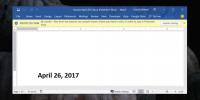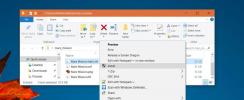Jak wyłączyć kompresję obrazu w Office 365
Office 365 ma jedną aplikację do publikowania. Pozostałe aplikacje z pakietu produkcyjnego służą do tworzenia dokumentów / arkuszy kalkulacyjnych / prezentacji / itp., Które będą wyświetlane na normalnych ekranach i drukowane do zwykłego użytku. Pliki te mogą być udostępniane, więc jest oczywiste, że użyte w nich obrazy zostaną skompresowane, aby rozmiar pliku nie był zbyt duży. Wynik końcowy daje obrazy, które są wizualnie dobre i łatwe do odczytania, oraz pliki, które nie są zbyt duże, aby można je było udostępnić lub wysłać pocztą e-mail. To powiedziawszy, możesz wyłączyć kompresję obrazu w Office 365, jeśli potrzebujesz wysokiej jakości obrazów do użycia w pliku.
Kompresję obrazu można wyłączyć dla poszczególnych plików lub dla wszystkich plików. Jeśli zdecydujesz się go wyłączyć dla wszystkich plików, nadal będziesz musiał go wyłączyć dla poszczególnych aplikacji. Jeśli na przykład wyłączysz kompresję obrazu dla wszystkich dokumentów programu Word, nadal będzie włączona dla wszystkich arkuszy programu Excel. Musisz wyłączyć to osobno w programie Excel.
Wyłącz kompresję obrazu w Office 365
Ponieważ kompresja obrazu jest stosowana dla poszczególnych plików, otwórz plik, dla którego chcesz go wyłączyć. Przejdź do Plik> Opcje.
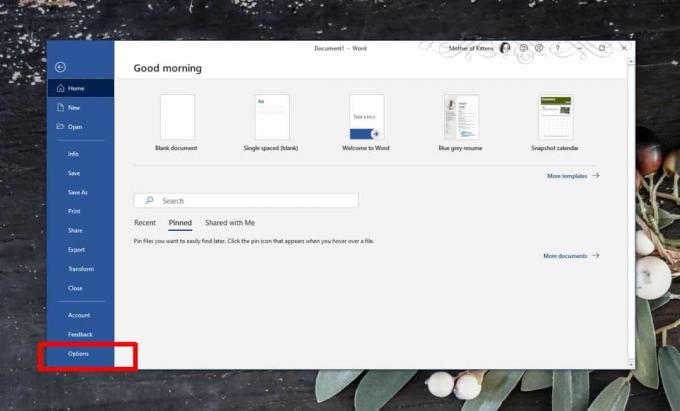
Wybierz zakładkę Zaawansowane. Przewiń w dół do sekcji „Rozmiar i jakość obrazu”. Tutaj musisz zdecydować, czy chcesz wyłączyć kompresję obrazu tylko dla bieżącego pliku, czy dla wszystkich plików, które utworzysz w przyszłości.
Jeśli chcesz wyłączyć kompresję tylko dla bieżącego pliku, zaznacz opcję „Nie kompresuj obrazów w pliku”. Możesz alternatywnie otworzyć menu rozwijane w ramach tej opcji i wybrać poziom kompresji. Pozwoli ci to mieć lepszą jakość obrazów w pliku, ale nadal będziesz mieć pewną kontrolę nad rozmiarem dokumentu.

Jeśli chcesz wyłączyć kompresję obrazu dla wszystkich przyszłych dokumentów, otwórz listę nazw dokumentów i wybierz opcję „Wszystkie nowe dokumenty”. Wybierz opcję „Nie kompresuj obrazów w pliku” i kliknij OK.
To ustawienie zostanie zastosowane tylko do zdjęć wstawianych po jego zmianie. Obrazy, które zostały już dodane do dokumentu, zostały skompresowane i nie można poprawić ich jakości, chyba że zechcesz je usunąć i wstawić od nowa.
Pokazaliśmy, jak można wyłączyć kompresję obrazu w programie Word, ale proces będzie taki sam dla wszystkich innych aplikacji w Office 365. Będziesz miał możliwość wyłączenia go tylko dla bieżącego dokumentu lub dla wszystkich dokumentów. Pamiętaj, że przy wyłączonej kompresji obrazu rozmiar pliku może znacznie wzrosnąć. Warto sprawdzić, czy możesz zoptymalizować obraz przed wstawieniem go do pliku.
Poszukiwanie
Najnowsze Posty
Jak zmienić jednostki linijki w programie Microsoft Word
Możesz dodać wykresy, tabele, obrazy i pola tekstowe do dokumentu w...
Jak usunąć status „widoku chronionego” z pliku w pakiecie Microsoft Office
Pliki pobrane z Internetu nie zawsze są bezpieczne. Chociaż zwykle ...
Jak zainstalować czcionki dla Microsoft Word w systemie Windows 10
Microsoft Word zapewnia znacznie dużą listę czcionek do wykorzystan...